 |
 |
|
||
 |
||||
Gescannte Dokumente in bearbeitbaren Text umwandeln
Sie können ein Dokument scannen und den Text in Daten umwandeln, die Sie in einem Textverarbeitungsprogramm bearbeiten können. Dieser Vorgang wird OCR (Optical Character Recognition) genannt. Um zu scannen und optische Zeichenerkennung zu verwenden, benötigen Sie ein OCR-Programm wie z. B. ABBYY FineReader.
OCR-Software kann handgeschriebene Zeichen nicht erkennen. Bestimmte Dokumentarten oder Texte sind für OCR-Software schwierig zu erkennen, zum Beispiel:
Vorlagen, die von Kopien nochmals kopiert wurden
Faxe
Text mit sehr dicht zusammenstehenden Zeichen oder sehr engem Zeilenabstand
Text in Tabellen oder unterstrichener Text
Kursive Schriftarten und Schriftarten, die kleiner als Schriftartgröße 8 sind
Führen Sie zum Scannen und Umwandeln von Text mit ABBYY FineReader die folgenden Schritte aus.
 |
Legen Sie die Vorlage auf den Scanner. Weitere Einzelheiten finden Sie in der Broschüre.
|
 |
Führen Sie einen der folgenden Schritte aus, um ABBYY FineReader zu starten.
|
Windows: Wählen Sie Start > Programme oder Alle Programme > ABBYY FineReader 6.0 Sprint > ABBYY FineReader 6.0 Sprint.
Mac OS X: Öffnen Sie die Ordner Programme > ABBYY FineReader 5 Sprint Plus und doppelklicken Sie auf das Symbol FineReader 5 Sprint starten.
Das Fenster von ABBYY FineReader wird angezeigt:
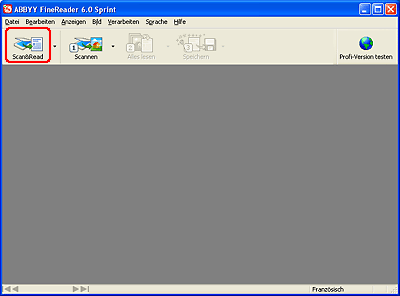
 |
Klicken Sie auf das Symbol Scan&Read oben im Fenster. Epson Scan wird im zuletzt verwendeten Modus gestartet.
|
Im Vollautomatischen Modus scannt Epson Scan vor, scannt, verarbeitet den Text in ein bearbeitungsfähiges Format und zeigt ihn im Fenster von FineReader an.
Wählen Sie im Standard Modus Zeitschrift, Zeitung oder Text/Strichzeichnung als Vorlagenart aus. Wählen Sie dann Schwarzweiß oder Farbe als Bildtyp und Drucker oder Benutzerdefiniert als Ziel-Einstellung aus. Öffnen Sie die Vorschau und wählen Sie den Scan-Bereich aus, wie unter Anzeige des Scan-Bereichs in der Vorschau und Anpassen des Scan-Bereichs beschrieben. Klicken Sie dann auf Scannen. Das Dokument wird gescannt, in bearbeitbaren Text umgewandelt und im Fenster von FineReader geöffnet.
Wählen Sie im Professionellen Modus Aufsichtsvorlage als Vorlagenart, Vorlagenglas als Dokumentenquelle und Vorlage als Einstellung für Automatische Belichtung aus. Wählen Sie Schwarzweiß, 24 Bit-Farbe oder 48 Bit-Farbe als Bildtyp und 300 dpi als Auflösung aus. Öffnen Sie die Vorschau und wählen Sie den Scan-Bereich aus, wie unter Anzeige des Scan-Bereichs in der Vorschau und Anpassen des Scan-Bereichs beschrieben. Klicken Sie dann auf Scannen. Das Dokument wird gescannt, in bearbeitbaren Text umgewandelt und im Fenster von FineReader geöffnet.
 Hinweis:
Hinweis:|
Wenn Zeichen im Text nicht gut erkannt werden, können Sie im Standard Modus oder im Professionellen Modus die Zeichenerkennung verbessern, indem Sie die Einstellung Schwellenwert anpassen. Weitere Informationen finden Sie unter Anpassen der Farbe und weiterer Bildeinstellungen.
|
 |
Befolgen Sie die Anweisungen in der Hilfe zu ABBYY FineReader, um das Dokument zu bearbeiten und zu speichern.
|